4 Oplossingen voor een Beschadigde Windows-update

Ontdek verschillende manieren om een beschadigde Windows-update te repareren als uw apparaat problemen ondervindt na het installeren van een recente update.
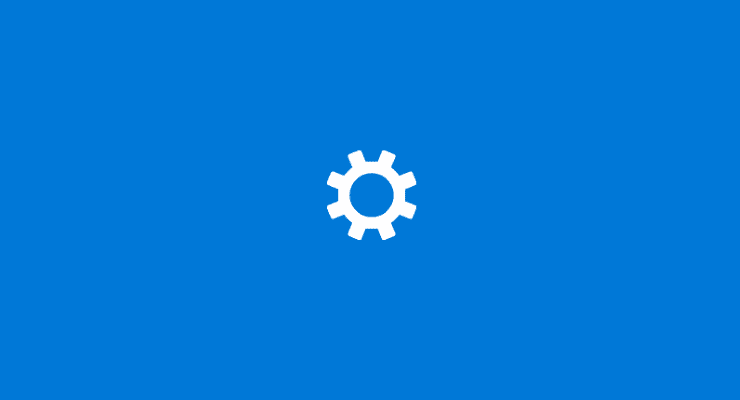
Computers gebruiken twee hoofdtypen geheugen: RAM en opslag. RAM is snel en duur en wordt gebruikt om gegevens op te slaan die worden gebruikt door momenteel lopende programma's. Opslag, meestal in de vorm van een HDD of SSD, is langzamer en goedkoper dan RAM en wordt gebruikt om gegevens voor de lange termijn op te slaan. Door snel RAM te gebruiken om gegevens op te slaan voor programma's die momenteel in gebruik zijn, kunnen ze gegevens sneller laden. Als uw computer niet genoeg RAM heeft voor de momenteel geladen programma's, gebruikt deze virtueel geheugen als tijdelijke noodmaatregel.
Virtueel geheugen is een deel van uw opslagstation dat is toegewezen voor gebruik om gegevens die in het RAM zijn opgeslagen uit te wisselen wanneer het RAM vol is. Het gebruik van de virtuele geheugenruimte heeft een impact op de prestaties. Alle gegevens die daarheen worden verplaatst, zijn dan alleen toegankelijk met de lagere snelheden van de harde schijf. Deze prestatie-impact heeft nog steeds de voorkeur boven helemaal geen virtueel geheugen, omdat het zou betekenen dat de gegevens uit het RAM-geheugen worden verwijderd als het te vol is.
Virtueel geheugen is dus een goede zaak, maar hoe configureert u hoeveel virtueel geheugen uw systeem heeft? Eerst moet u het Configuratiescherm openen en naar "Configuratiescherm\Systeem en beveiliging\Systeem" bladeren. Klik op "Geavanceerde systeeminstellingen" aan de linkerkant van de pagina. Ga in het nieuwe venster met systeemeigenschappen naar het tabblad "Geavanceerd" en klik vervolgens op de knop "Instellingen" in het vak Prestaties.
Ga in het venster "Prestatie-opties" naar het tabblad "Geavanceerd" en klik op "Wijzigen" in het vak "Virtueel geheugen". Hierdoor wordt nu het configuratievenster voor virtueel geheugen geopend. Hier kunt u de hoeveelheid ruimte op de harde schijf configureren op elk van uw harde schijven die is toegewezen voor gebruik van virtueel geheugen. U hoeft alleen maar "Paginabestandsgrootte automatisch beheren voor alle schijven" uit te vinken en vervolgens een aangepast formaat voor elke schijf te selecteren.
Over het algemeen moet u ongeveer 4 GB aan opslagruimte toewijzen voor gebruik als virtueel geheugen, dit is meer dan genoeg voor een redelijke werkbelasting. Windows raadt minimaal 800 MB aan, omdat er dan ruimte is om foutrapporten voor crashes en blauwe schermen op te slaan. Stel uw systeem niet in onder de aanbevolen waarde, aangezien u bij zwaardere werkbelasting prestatieproblemen riskeert. Het is vermeldenswaard dat uw computer dit virtuele geheugen niet gebruikt totdat het werkelijke RAM-geheugen is opgebruikt.
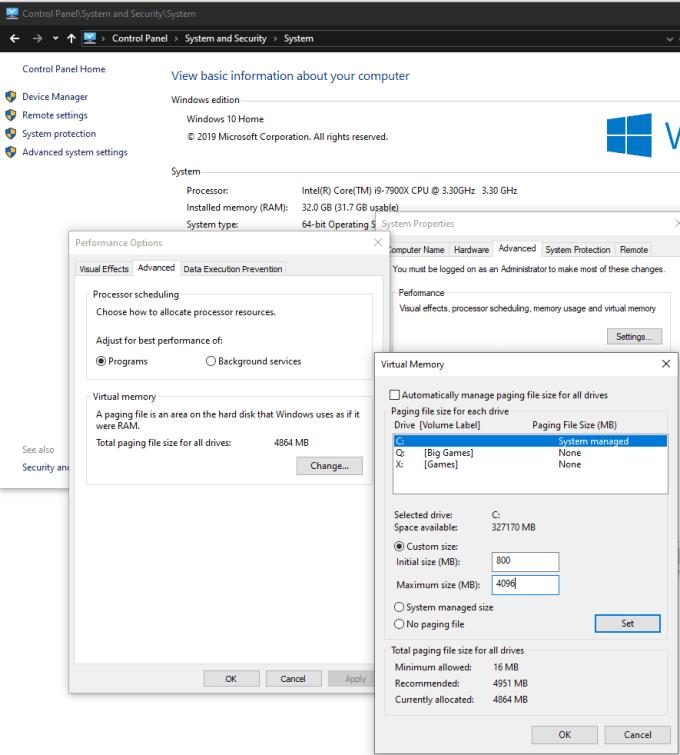
Configureer de hoeveelheid virtueel geheugen die uw computer heeft.
Tip: Als uw computer regelmatig geen RAM meer heeft en virtueel geheugen gebruikt, moet u de hoeveelheid RAM op uw computer upgraden. Virtueel geheugen is niet ontworpen om te werken in plaats van RAM, en uw systeem zal veel beter presteren met meer RAM. Voor moderne machines wordt minimaal 8 GB RAM aanbevolen.
Ontdek verschillende manieren om een beschadigde Windows-update te repareren als uw apparaat problemen ondervindt na het installeren van een recente update.
Deze handleiding toont u hoe u de instellingen voor UAC in Microsoft Windows kunt wijzigen.
Hoe de Microsoft Windows Bestandbescherming functie in te schakelen of uit te schakelen met behulp van de Register en andere methoden voor Windows 10 en 11.
Als je je muisinstellingen niet kunt wijzigen op Windows 10, werk dan de muisdrivers bij of installeer ze opnieuw. Of voer de probleemoplosser voor Hardware en Apparaten uit.
Vraagt u zich af waar schermafbeeldingen naartoe gaan op een Windows-pc? Bekijk 5 methoden om schermafbeeldingen te vinden op Windows 11 en 10, inclusief het gebruik van OneDrive en de nieuwste functies van het knipprogramma.
Als Bluetooth niet correct werkt en apparaten geen verbinding kunnen maken, volgen deze stappen voor probleemoplossing om problemen binnen Windows 10 op te lossen.
Wilt u de naam van uw computer moeiteloos in Windows vinden? Hier zijn 6 manieren om de naam van een computer te vinden op Windows 11 of lager.
Hier leest u hoe u Credential Manager op Windows 10 en Windows 11 gebruikt om uw aanmeldingsgegevens voor websites en apps te bekijken, bewerken en beheren.
Om Windows 10-foutcode 0x80004005 op te lossen, start u de probleemoplosser voor Windows Update en voert u de SFC- en DISM-opdrachten uit.
Om Yahoo Mail-fout 0x8019019a in de Windows 10 Mail-app op te lossen, verwijdert u uw Yahoo-account uit de Mail-app en genereert u een nieuw Yahoo-app-wachtwoord.
Om Office-foutcode 0xc0000142 te herstellen, installeert u de nieuwste Office-updates, start u de ClickToRun-service opnieuw en repareert u uw Office-bestanden.
Als OneNote laggy is, werkt u de app bij en opent u een nieuw notitieblok. Wis vervolgens de app-cache en schakel automatische synchronisatie uit.
Als uw computer net is gecrasht met de BSOD-fout van de Registerfilter Driver Exception, gebruik dan deze handleiding om het probleem op te lossen.
Als uw Surface Book-touchscreen niet meer reageert, voert u de Microsoft Surface Diagnostic Toolkit uit en controleert u of de tool het probleem verhelpt.
Als je Surface-pen niet meer werkt, controleer je de instellingen voor de pendruk nogmaals en voer je Microsofts Surface Diagnostic Toolkit uit.
Als u Nieuws en interesses wilt uitschakelen, klikt u met de rechtermuisknop op uw taakbalk, selecteert u de functie en klikt u op de optie Uitschakelen.
Als losgemaakte apps en programma's steeds weer op de taakbalk verschijnen, kunt u het lay-out XML-bestand bewerken en de aangepaste regels verwijderen.
Om slepen en neerzetten uit te schakelen, moet u de gevoeligheidsinstellingen voor slepen en neerzetten wijzigen met behulp van de Register-editor.
IT-beheerders gebruiken Remote Server Administration Tools (of RSAT) om Windows Server-rollen en -functies te beheren. Hier leest u hoe u RSAT installeert.
Als u niet het risico wilt lopen uw computer vast te zetten na het installeren van de nieuwste versie van Windows 10 OS, kunt u functie-updates uitstellen.
Als u fouten of crashes ondervindt, volg dan de stappen voor een systeemherstel in Windows 11 om uw apparaat terug te zetten naar een eerdere versie.
Als je op zoek bent naar de beste alternatieven voor Microsoft Office, zijn hier 6 uitstekende oplossingen om mee aan de slag te gaan.
Deze tutorial laat zien hoe je een snelkoppeling op je Windows-bureaublad kunt maken die een opdrachtprompt opent naar een specifieke maplocatie.
Wil je niet dat anderen toegang hebben tot je computer terwijl je weg bent? Probeer deze efficiënte manieren om het scherm te vergrendelen in Windows 11.
Ontdek verschillende manieren om een beschadigde Windows-update te repareren als uw apparaat problemen ondervindt na het installeren van een recente update.
Heb je moeite om uit te vinden hoe je een video als schermbeveiliging kunt instellen in Windows 11? We onthullen hoe je dit kunt doen met behulp van gratis software die ideaal is voor meerdere video-bestandsformaten.
Word je geërgerd door de Verteller functie in Windows 11? Leer hoe je de vertellerstem op verschillende eenvoudige manieren kunt uitschakelen.
Het beheren van meerdere e-mailinboxen kan een lastige taak zijn, vooral als je belangrijke e-mails in beide inboxen ontvangt. Dit artikel legt eenvoudige stappen uit om Microsoft Outlook met Gmail te synchroniseren op PC en Apple Mac apparaten.
Hoe de versleutelde bestandssysteemfunctie in Microsoft Windows in te schakelen of uit te schakelen. Ontdek de verschillende methoden voor Windows 11.
Als je toetsenbord dubbel spaties invoert, herstart je computer en maak je toetsenbord schoon. Controleer dan je toetsenbordinstellingen.

























